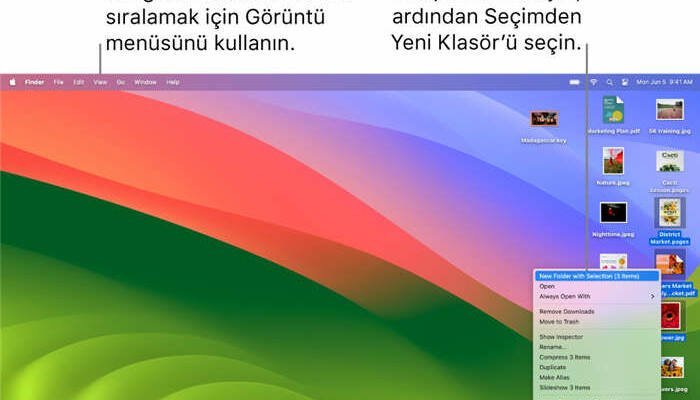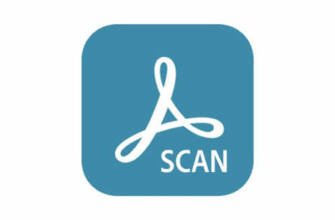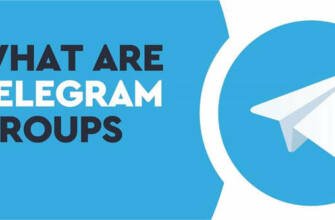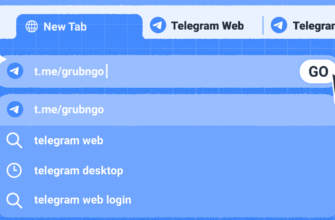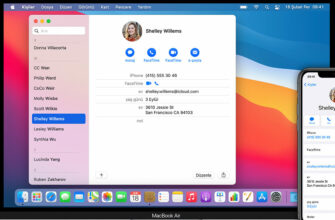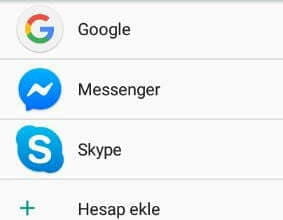Mac masaüstünüzdeki dosyaları düzenlemenin yolları
Masaüstü, ekranınızın çoğunu kaplar ve işinizin çoğunu yapacağınız yerdir. Dosyalarınızı (belgeler, klasörler ve aramalar) masaüstünde tutarsanız, ihtiyacınız olan öğeleri daha kolay bulabilmeniz için bunları düzenleyebilirsiniz.
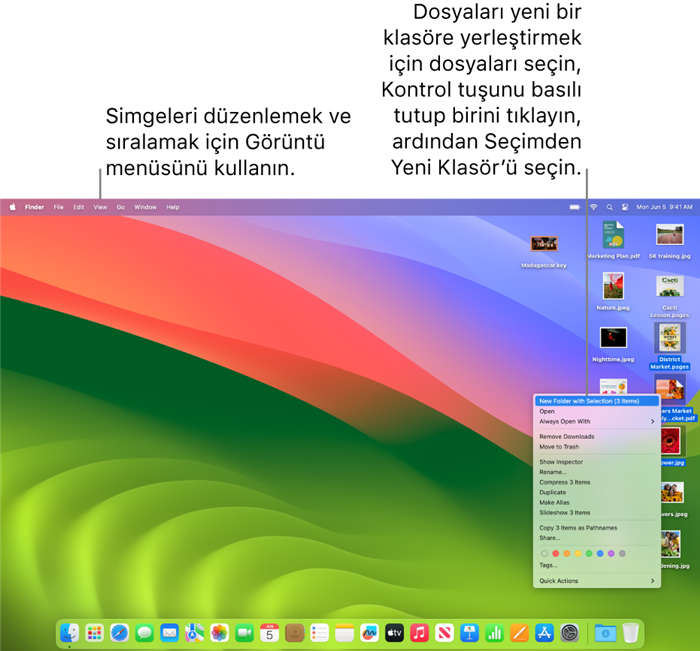
Öğeleri klasörler halinde düzenleyin
Masaüstündeki öğeleri hızlı bir şekilde klasörler halinde gruplayabilirsiniz. Gruplamak istediğiniz tüm öğeleri seçin, öğelerden birine Control tuşuna basarak tıklayın ve ardından Seçimli Yeni Klasör'ü seçin. (Kilitli öğeler gruplanamaz.)
Dosyaları otomatik olarak düzenlemek için belge gruplarını kullanın
Belge grupları, dosyalarınızı masaüstünde düzenli gruplar halinde tutmanıza yardımcı olur. Belgeleri türe, tarihe veya etiketlere göre gruplandırabilirsiniz. Türe göre grupladığınızda, tüm resimleriniz bir belge grubuna ve sunumlarınız başka bir belge grubuna gider. Eklediğiniz tüm dosyalar hemen doğru belge grubuna gider ve her şeyi otomatik olarak düzenli tutmanıza yardımcı olur.
Masaüstünüzdeki dosyaları düzenleyin
Desktop, üzerinde çalıştığınız dosyaları düzenlemeniz için size birçok farklı yol sunar. Dosyalarınızı ada, türe, eklenme tarihine, boyuta, etiketlere ve daha fazlasına göre sıralı tutabilirsiniz. Masaüstüne tıklayın, Görüntüle > Sıralama Ölçütü'nü seçin ve ardından bir seçenek belirleyin. Dosyalarınızın masaüstündeki konumunu kontrol etmek istiyorsanız, Sıralama Ölçütü ayarını hiçbiri olarak tutun. Dosyaları istediğiniz zaman düzgün bir şekilde düzenleyebilirsiniz; masaüstüne tıklayın, Görüntüle > Derle'yi seçin, ardından dosyaları nasıl düzenlemek istediğinizi seçin.
Simge boyutunu, ızgara aralığını, metin boyutunu ve daha fazlasını değiştirin
Masaüstünü tıklatın, Ekran > Ekran Seçeneklerini Göster'i seçin, ardından değişiklik yapmak için denetimleri kullanın. Masaüstünü Control tuşuna basarak da tıklatabilir ve Görüntü Seçeneklerini Göster'i seçebilirsiniz. Finder'da klasörlerin nasıl görüntülendiğini değiştirme.
Masaüstünü özelleştirmenin daha fazla yolu için Finder ayarlarını değiştirme bölümüne bakın.
İpucu: iCloud Masaüstü ve Belgeler'i açarsanız, bir iCloud hesabıyla oturum açıp iCloud Masaüstü ve Belgeler'i etkinleştirerek başka bir Mac'teki aynı masaüstü öğelerine erişebilirsiniz.
Mac masaüstünüzdeki dosyaları düzenleme yolları
Masaüstü ekranınızın çoğunu kaplar ve işinizin çoğunu yapacağınız alandır. Dosyalarınızı (belgeler, klasörler ve aramalar) masaüstünde tutarsanız, ihtiyacınız olan öğeleri daha kolay bulabilmeniz için bunları düzenleyebilirsiniz.
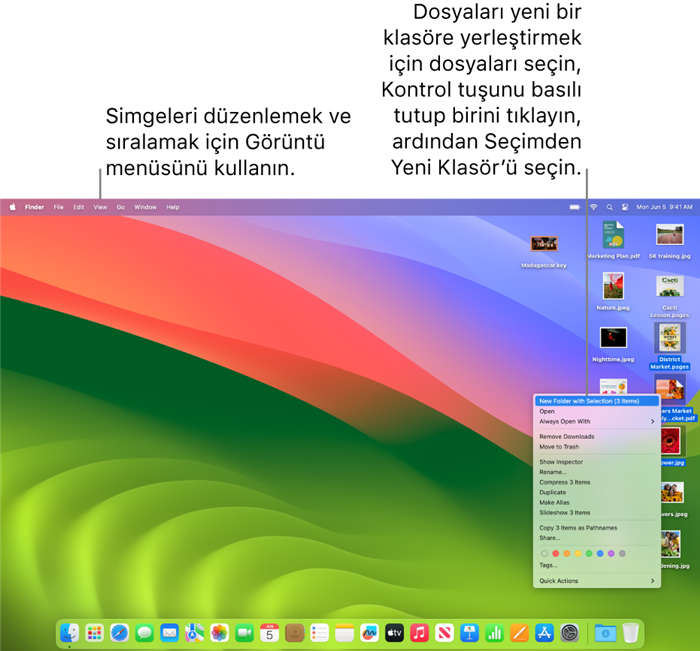
Dosyaları otomatik olarak düzenlemek için belge gruplarını kullanın
Dosyalarınızı, belgelerinizi, klasörlerinizi ve armalarınızı masaüstünde tutarsanız, dosyalarınızı düzenleyebilir ve böylece ihtiyacınız olan öğeleri daha kolay bulabilirsiniz. Dosya belgelerinizi, klasörlerinizi ve armalarınızı masaüstünde tutarsanız, ihtiyacınız olan öğeleri daha kolay bulabilmek için dosyalarınızı düzenleyebilirsiniz.
Belge grupları, dosyalarınızı masaüstünde düzenli gruplar halinde tutmanıza yardımcı olur. Belgeleri türe, tarihe veya etiketlere göre gruplandırabilirsiniz. Türe göre grupladığınızda, tüm resimleriniz bir belge grubuna ve sunumlarınız başka bir belge grubuna gider. Eklediğiniz tüm dosyalar hemen doğru belge grubuna gider ve her şeyi otomatik olarak organize etmenize yardımcı olur.
Tamam: